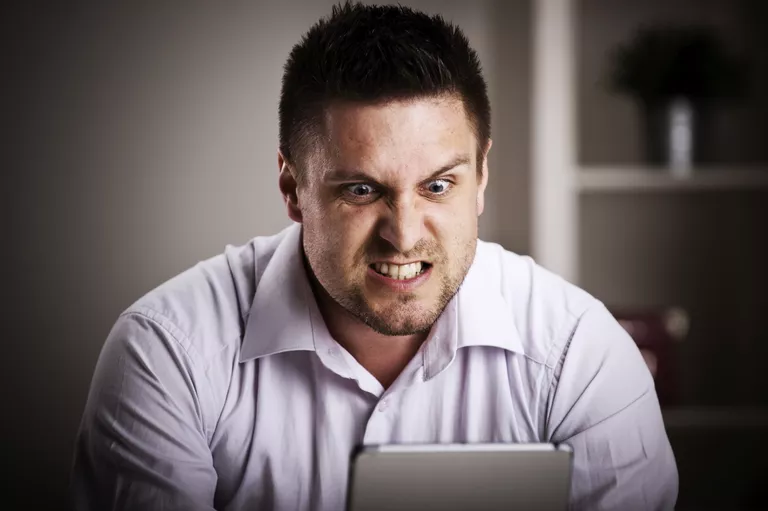
Apple ha construido su reputación creando dispositivos fáciles de usar que rara vez tienen problemas técnicos. Pero ningún dispositivo es perfecto, y parte de la reputación de Apple se debe al soporte que les da a esos dispositivos. Cada Apple Store dispone de una Barra Genius donde los expertos están disponibles para tus necesidades técnicas. Y si no tienes un Apple Store cerca, puedes ponerte en contacto con los representantes por teléfono o a través de una sesión de chat.
Pero no todos los problemas requieren una visita a la tienda Apple más cercana o una llamada al servicio de asistencia técnica. De hecho, muchos de los problemas más comunes que puedes experimentar con tu iPad se pueden resolver utilizando algunos pasos básicos de resolución de problemas o una solución rápida para el problema. Repasaremos algunos de los pasos más comunes que puedes tomar para curar los problemas, así como algunos de los problemas más comunes que la gente experimenta con su iPad.
Índice de contenidos
Solución de problemas básicos
¿Sabías que reiniciar un iPad solucionará la mayoría de los problemas? Mucha gente piensa que presionar el botón Sleep/Wake en la parte superior del iPad lo apaga, pero no lo hace. El iPad simplemente está hibernando. Puedes realizar un reinicio completo manteniendo pulsado el botón Sleep/Wake hasta que la pantalla del iPad cambie y te indique que deslices un botón para apagarlo.
Después de deslizar el botón, el iPad pasará por un proceso de apagado. Una vez que la pantalla esté en blanco, espere unos segundos y vuelva a pulsar el botón Sleep/Wake para volver a encenderla. Usted no creerá cuántos problemas resolverá este simple proceso.
Si tienes problemas con una aplicación que se bloquea constantemente, puedes intentar eliminarla y volver a instalarla. Después de haber comprado una aplicación en el App Store, siempre puedes descargarla de nuevo de forma gratuita. Puedes eliminar una aplicación manteniendo el dedo sobre el icono de la aplicación hasta que empiece a temblar y luego pulsando el botón «x» en la esquina superior izquierda del icono. Después de eliminar la aplicación, pulsa el botón Inicio para que todos los iconos dejen de temblar.
Si tiene problemas con su red Wi-Fi pero ningún otro dispositivo tiene problemas, puede intentar restablecer la configuración de la red. Puede hacerlo iniciando la aplicación Ajustes, seleccionando «General» en el menú de la izquierda y, a continuación, desplazándose hacia abajo para seleccionar «Restablecer» en la parte inferior de los ajustes generales. En esta pantalla, toque «Restablecer configuración de red». Necesitará conocer su contraseña Wi-Fi antes de restablecer la configuración de red. Después de restablecer la configuración, tu iPad se reiniciará. A continuación, tendrás que ir a la aplicación Configuración, elegir Wi-Fi y, a continuación, elegir tu red Wi-Fi de la lista. Si todavía tienes problemas, puedes consultar nuestra guía de solución de problemas de Wi-Fi.
Más consejos básicos para la resolución de problemas
Problemas comunes del iPad
Si tienes problemas para que la pantalla de tu iPad gire cuando giras el iPad de lado o si tu iPad no se carga cuando lo conectas al ordenador, has llegado al lugar correcto. Estos son los problemas más comunes que la gente tiene con su iPad, y afortunadamente, la mayoría de ellos son soluciones fáciles.
- Mi iPad está congelado o no responde
- Mi iPad no se carga
- Mi iPad no gira
- Mi iPad está acercado
- Mi iPad no se enciende
- Mi iPad no se conecta a iTunes
- Mi iPad sigue pidiendo mi contraseña de iCloud
- Mi iPad sigue preguntando por mi contraseña de ID de Apple
- Mi iPad está escribiendo por su cuenta o se comporta de forma errática
- La pantalla de mi iPad es un Fuzzy Green, Red o Blue
Cómo restablecer su iPad al estado predeterminado de fábrica («Como nuevo»)
Esta es la bomba nuclear de localización de averías. Si tienes un problema que parece que no puedes solucionar, esto debería funcionar siempre y cuando no sea un problema con el iPad en sí. Sin embargo, este paso de solución de problemas elimina todos los datos y configuraciones del iPad. Es una buena idea hacer una copia de seguridad del iPad primero. Después de completar este paso, puedes configurar el iPad como si estuvieras actualizando a un nuevo iPad.
Puedes restablecer el iPad iniciando la aplicación Configuración, seleccionando General en el menú de la izquierda y Restablecer en la parte inferior de la configuración general del iPad. En esta nueva pantalla, seleccione «Borrar todo el contenido y los ajustes». Se le pedirá que confirme esta elección un par de veces. Después de confirmarlo, el iPad se reiniciará e iniciará el proceso de reinicio. Una vez hecho esto, verás la misma pantalla de «Hola» que la primera vez que enciendes un nuevo iPad. Debería poder restaurar desde su copia de seguridad durante el proceso de configuración.
Trucos y consejos para el iPad
Una vez que tengas tu iPad listo y funcionando de nuevo, ¡puedes aprovecharlo al máximo! Hay una serie de trucos y consejos que te ayudarán a maximizar tu tiempo con el iPad, incluyendo consejos para ayudar a que la batería dure más tiempo.
- Cómo conectar tu iPad a tu TV
- Consejos para ahorrar batería del iPad
- Cómo proteger a prueba de niños su iPad
- 6 Secretos ocultos que te encantarán
- Cómo usar el iPad como un profesional
Cómo ponerse en contacto con el servicio de asistencia técnica de Apple
Antes de contactar con el servicio de asistencia técnica de Apple, es posible que quieras comprobar si tu iPad aún está en garantía. La garantía estándar de Apple concede 90 días de asistencia técnica y un año de protección limitada del hardware. El programa AppleCare+ concede dos años de asistencia técnica y de hardware. Puedes llamar al servicio de asistencia de Apple al 1-800-676-2775.








